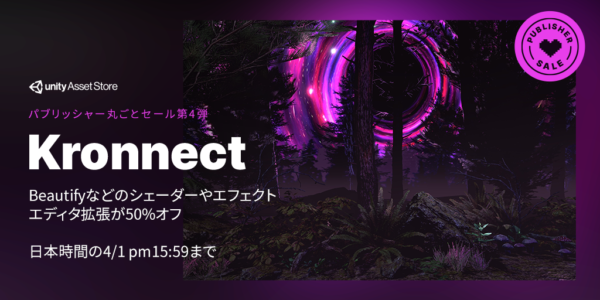今回はアセットの紹介をしていきます。
紹介するのはBeautify 2。
ポストプロセシングアセットです。

お得なセール情報!
現在アセットストアではパブリッシャー丸ごとセール第4弾が開催中!終了しました
アセットパブリッシャー「Kronnect」製のアセットが50%OFF!
さらにクーポンコード「KRONNECT2021」を入力することでColor Studioが無料でゲットできる特別キャンペーンも!
詳細とアセットの一覧はこちらのバナーからどうぞ
現在アセットストアでは冬キャンペーン2020が開催中! 終了しました
700以上のアセットが50%OFF!さらに日替わりで特別対象アセットが70%OFF!
詳細とアセットの一覧はこちらのバナーからどうぞ
今回紹介するBeautify 2も50%OFF対象アセットです。
- どんなアセット?
- 開発環境
- デモシーンの確認
- 主要コンポーネント
- まとめ
どんなアセット?
ポストプロセシングアセットです。Built-in/URPに対応しています。

Beautify 2 は、フルスクリーンの画像後処理効果で、リアルタイムで画質を向上させ、非常に鮮明で鮮明なシーンを生成します。
主な機能:
・視覚的な機能を強化、画像の詳細を復元または増強、鮮明な画像を生成 - 多くの場合、高解像度への切り替えのような劇的な変更が可能。
・必要に応じて、画像を飽和させずにピクセルカラーを改善。
・多くのアンチエイリアスのポストエフェクトによって生じる余分なぼかしを削除。
・グラデーションのバンディングアーティファクトを削減または完全に削除。通常は色の量子化によりスカイボックスに見られます。
・知覚的なテクスチャの品質を改善 - 低解像度のテクスチャでもより良く見えます。
・線形およびガンマ色空間だけでなく、前方および後方レンダリングパスで動作。
• WebGL、モバイル、2D、3D で動作。
・ビルトインパイプラインでサポートされた VR マルチパス、シングルパスステレオ、シングルパスインスタンス。
• PPSv2 バージョンで VR マルチパスをサポート。
独身セールではなんと70%になっていました。Unity Japanでも紹介されていたアセットです。
旧Beautifyとの互換性があるようです。
このアセットはUnity標準のBuilt-inとURPに対応していますが、
HDRP版は別売りなのでお気をつけください。
開発環境
Unity2020.1.8f1
URP 7.3.1
Beautify 2 ver10.5
デモシーンの確認
アセットインポート完了時はこんな感じです。

それぞれのフォルダにUnityパッケージが入っているのでProjectに合わせてパッケージをインポートします。
それぞれ、Built-inパイプライン、PPSv2(LWRP対応)、URPとなっています。
今回はURPを使うのでURP用の設定をします。
Project作成時にURPを選んでいる場合は問題ないとは思いますが、
PackageManagerからUniversalRP 7.3.0以上がインストールされているか確認しておきましょう。
URP setting pipeline assetの設定
Project Settings/GraphicsとQualityにUniversalRenderPipelineAssetを割り当てます。
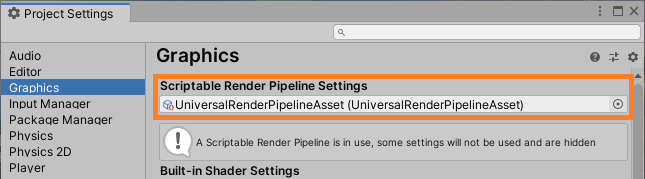

デモシーンの確認
Demoフォルダの中にシーンが2つ用意されています。

Sceneでは発光するカプセルがあり、Beautifyのオンオフや瞬きエフェクトの再生などが行えます。
Scene_LUTBlendingではLUTのブレンドを確認できます。
もしBeautifyコンポーネントで以下のような注意が出ていた場合、
Universal Render Pipeline AssetのDepth Textureにチェックを入れましょう。


主要コンポーネント
Beautifyコンポーネントからポストプロセシングの全ての調整を行うことができます。
これはいくつかのセクションに分かれています。
使い方はPostProcessingStackとほとんど同じです。

※説明文はほとんどが機械翻訳です
General Settings
Beautifyの出力とパフォーマンスを調整するオプションが含まれるセクションです。
・Disable Beautify Effects
Beautifyの効果を無効化します。
・Enable Compare Mode
Beatifyを使用した画面と未使用の画面を並べて比較します。
線の角度や太さも調整できます。

・Hide In Scene View
シーンビューでレンダリングしない。
・Debug Output
ブルームだけ描画したり、被写界深度の中間バッファーを視覚化する。

・Prioritize Shader Performance
シェーダーバリアントを強制的に使用します。
品質が下がる代わりに実行速度が速くなります。
・Direct Write To Camera
ポストプロセシングをバイパスできるようにします。
モバイルで使う場合に有効ですが、他のポストプロセシングを上書きするので注意しましょう。
・Optimize Beautify Build
Beautifyのビルドを最適化します。
未使用のシェーダをビルドから削るため、コンパイル時間とビルド時間を短縮できます。
・Optimize Unity Post Processing Build
UnityのPost Processingビルドを最適化します。
Sharpen
画面をシャープにする(細部を鮮明にする)機能です。
・Intensity
シャープの強度。値を大きくするほど効果が大きくなりますが、
薄いオブジェクトや白っぽい背景を持つ場合は以下の設定を使用して制御します。
・Depth Threshold
シャープを発生させる深さのしきい値です。
・Depth Range / Depth Range FallOff
シャープする深さの範囲を選択します。
・Relaxation
コンストラクトの高い領域ではシャープさが変化します。このパラメータはそれらを緩和します。
・Clamp
シャープネスの強さたパラメータに関わらず、最大効果を制限します。
・Motion Sensibility
カメラの移動/回転中にシャープを軽減します。
0にするとこのオプションを使用します。
Dither
・Intensity
強度をシャープにします。値を大きくするほど効果が大きくなりますが、
薄いオブジェクトや白っぽい背景を持つ場合は以下の設定を使用して制御します。
Tonemapping and Color Grading
・Tonemapping
トーンマップ。デフォルトでLinearです(トーンマップ演算子は適用されない)。
ACESを選択するとAcademy Color Encoding Systemを使用してHDRカラーをLDR空間にマッピングします。(要HDR)
・Saturate
適応飽和の強度を制御します。
・Daltonize
赤、青、緑の主要な色を強調します。
・Sepia
セピア変換を適用します。
・Tint Color
シーンのピクセルに特定の色をかけます。
・Contrast & Brightness
コンストラクトと明るさの調整。
・White Balance
色温度を調整します。
・LUT (Look-up Texture) Transform
LUTに従って色を切り替え舞う。
beautify/resources/TexturesにサンプルLUTがあります。
Lens & Lighting Effects
ブルームやレンズエフェクトを設定します
・Bloom
光があふれ出るようなブルームを設定します。強度としきい値、レイヤーマスクを設定します。
UnityのPostProcessingStackでもおなじみの機能です。

・Anamorphic Flares
横や縦に伸びるフレアを設定します。最高品質の設定でのみ使用できます。
・Sun Flares
太陽の光で生成されるレンズフレアを設定します。

・Lens Dirt
カメラにほこりや汚れの効果を設定します。

・Depth of Field with Bokeh
被写界深度によるぼやけを設定します。
焦点の位置を変えることで、手前だけクッキリさせたりぼやかしたりできます。
・Eye Adaptation
素早い輝度変化に対する目の反応をシミュレートします。
暗い所から明るい所に出たときにでる目が眩むようなエフェクトです。

・Purkinje
暗闇での無彩色視覚と青へのスペクトルシフトをシミュレートします。
説明がわかりにくい。
だまし絵などである、「同じ色でも明るい場所と暗い場所で違う色に見える」現象をシミュレートします。
これを再現するために暗い所では全体的にグレースケールにしています。
Artistic Choices
・Vignetting
シーンの境界線を暗くしたり色をつけたりします。画面端を暗くするケラレなどですね。

・Outline
全てのオブジェクトにアウトラインを設定します。
・Night Vision
ナイトビジョンフィルターをシミュレートします。

・Final Blur
シーン全体をぼかします。
ゲームの一時停止中や、メニューを表示する時に便利な機能です。(要ScrennOverRay)

まとめ
今回は拡張性のある高品質なポストプロセシング「Beautify 2」を紹介しました。
大ざっぱですがどのようなエフェクトがあるか確認できたかと思います。
Unity標準のPostProcessingStackと併用することができるので、ぜひUnityの絵作りに活用してみてください。
他のアセットの紹介記事はこちら↓
※本記事にはAssetStoreアフィリエイトリンクが含まれています。
他、間違っている箇所、わかりにくい所がありましたらコメントにお願いします。